リモートアクセスVPNゲートウェイ:Linux(Ubuntu 22.04)のリモートアクセスVPNゲートウェイ(v2.0.0)利用方法
Linux(Ubuntu 22.04)からリモートアクセスVPNゲートウェイ(v2.0.0)を利用する手順です。
構成
クライアント端末がLinux(Ubuntu 22.04)の場合の利用手順です。
手順環境
| バージョン | |
|---|---|
| Ubuntu | 22.04 |
| VPNクライアントソフト | OpenVPN 2.5.5 |
リモートアクセスVPNゲートウェイの構成
| プライベートLAN CIDR | 192.168.0.0/24 |
| プライベートLAN IPアドレス | 192.168.0.254 |
| ネットワークプール CIDR | 10.0.0.0/24 |
| ネットワークプール GW IPアドレス | 10.0.0.1 |
セットアップ
クライアントソフトウェアのセットアップ
クライアントソフトウェアのインストール
以下のコマンドでクライアントソフトウェアをインストールします。
apt-get install openvpn※必要に応じてroot権限で実行してください。
クライアント設定ファイルのダウンロード
コントロールパネル上に表示される、リモートアクセスVPNゲートウェイの クライアント設定ファイル からダウンロードします。
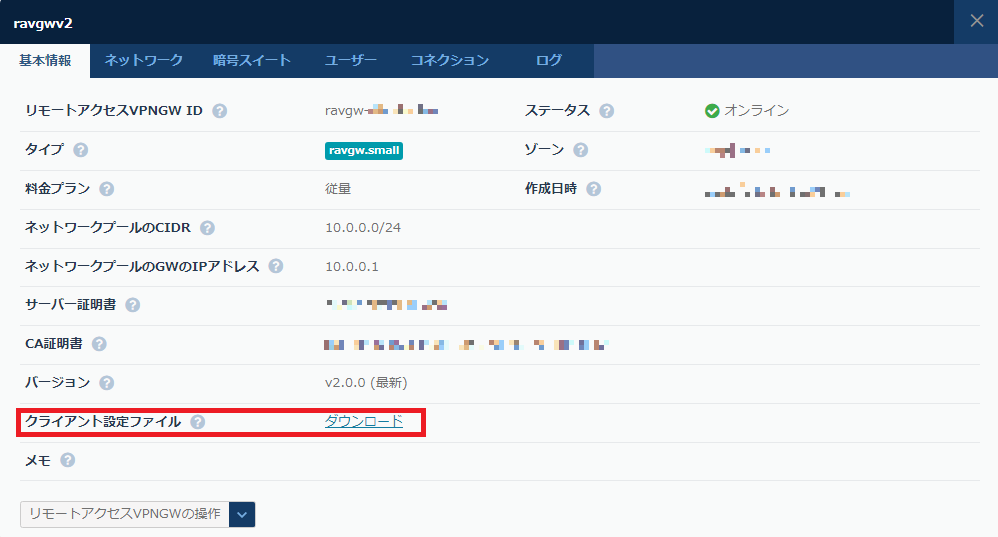
クライアント設定ファイルの編集
ダウンロードしたクライアント設定ファイルをテキストエディタで開き、証明書の情報を追記します。
<ca></ca>間:リモートアクセスVPNゲートウェイに設定したサーバー証明書を署名したCA証明書<cert></cert>間:クライアント証明書認証で利用する証明書(クライアント証明書認証を使用する場合のみ)<key></key>間:クライアント証明書認証で利用する秘密鍵(クライアント証明書認証を使用する場合のみ)
証明書の情報は証明書ファイル(PEMファイル)をテキストエディタ等で開くことで確認できます。ヘッダー/フッター(
-----BEGIN CERTIFICATE-----等)も含めて記載してください。記載例 <ca> ;リモートアクセスVPNゲートウェイに設定したサーバー証明書を署名したCA証明書を指定して下さい -----BEGIN CERTIFICATE----- ABCDEFGHIJKLMNOPQRSTUVWXYZabcdefghijklmnopqrstuvwxyz01234567890A ... ABCDEFGHIJKLMNOPQRSTUVWXYZabcdefghijklmnopqrstuvwxyz01234567890A -----END CERTIFICATE----- </ca>プロキシの設定(必要な場合のみ実施)
プロキシサーバー配下のネットワークの場合、クライアント設定ファイルをテキストエディタで開き、プロキシサーバーの設定を追記します。
http-proxy <プロキシサーバーのアドレス> <プロキシサーバーのポート番号> <パスワード入力方法> <認証方式> ;プロキシサーバーに認証がない場合の設定例: http-proxy 192.168.100.100 8080 ;プロキシサーバーに認証がある場合の設定例: http-proxy 192.168.100.100 8080 stdin basic
接続
クライアントソフトウェアの起動
以下のコマンドでリモートアクセスVPNゲートウェイに接続します。
openvpn <クライアント設定ファイル> 実行例:openvpn ABC12345-xxxxx-ravgw-abcdef.ovpn※プロンプトは復帰しませんので必要に応じてバックグラウンド動作にしてください。
設定したユーザー、パスワードを入力し、接続に成功すると以下が表示されます。
Initialization Sequence Completed
確認手順
pingコマンドによる疎通確認
リモートアクセスVPNゲートウェイのネットワークプールのGW IPアドレスにpingコマンドで疎通確認を行います。
# ping -c 4 10.0.0.1
PING 10.0.0.1 (10.0.0.1) 56(84) bytes of data.
64 bytes from 10.0.0.1: icmp_seq=1 ttl=64 time=0.672 ms
64 bytes from 10.0.0.1: icmp_seq=2 ttl=64 time=0.522 ms
64 bytes from 10.0.0.1: icmp_seq=3 ttl=64 time=0.465 ms
64 bytes from 10.0.0.1: icmp_seq=4 ttl=64 time=0.508 ms
--- 10.0.0.1 ping statistics ---
4 packets transmitted, 4 received, 0% packet loss, time 3071ms
rtt min/avg/max/mdev = 0.465/0.541/0.672/0.078 ms次にリモートアクセスVPNゲートウェイのプライベートLAN IPアドレスへpingコマンドで疎通確認を行います。
# ping -c 4 192.168.0.254
PING 192.168.0.254 (192.168.0.254) 56(84) bytes of data.
64 bytes from 192.168.0.254: icmp_seq=1 ttl=64 time=0.618 ms
64 bytes from 192.168.0.254: icmp_seq=2 ttl=64 time=0.567 ms
64 bytes from 192.168.0.254: icmp_seq=3 ttl=64 time=0.569 ms
64 bytes from 192.168.0.254: icmp_seq=4 ttl=64 time=0.499 ms
--- 192.168.0.254 ping statistics ---
4 packets transmitted, 4 received, 0% packet loss, time 3057ms
rtt min/avg/max/mdev = 0.499/0.563/0.618/0.042 msリモートアクセスVPNゲートウェイのプライベートLAN IPアドレスへの疎通が確認出来れば、SSL-VPNを経由したプライベートLANへの通信が可能な状態です。
切断
Ctrl + Cやkillコマンドでopenvpn プロセスを終了します。
設定変更
リモートアクセスVPNゲートウェイの証明書を変更/更新した場合にクライアント設定ファイルの設定を変更が必要になる場合があります。クライアント設定ファイルの詳細についてはクラウド技術仕様/制限値(ネットワーク:リモートアクセスVPNゲートウェイ:クライアント設定ファイル)をご確認ください。
フィードバック
サービス利用中のトラブルは、サポート窓口にお願いします。
お役に立ちましたか?
